cloakmaster
Çaylak
- Katılım
- 2 Mar 2021
- Mesajlar
- 16
- En iyi cevaplar
- 0
- Puanları
- 40
*Bu fotoğraf eklentiden bir örnektir.*
Merhaba DEĞERLİ Rabisu Forum üyeleri!
Bu konuda sizlere TAB adlı sunucu eklentisinden bahsedeceğim. Bu konu içeriğinde öncelikli olarak nasıl yükleneceğinden, ne işe yaradığından, nasıl kullanılacağından ve bu eklenti ile neler yapabileceklerinizden bahsedeceğim.
Eklentiyi Nasıl Yükleyeceğim?
Öncelikle, aşağıda bıraktığım linki açıp sağ üstteki mavi butona basarak bu eklentiyi en son sürümde indirebilirsiniz. Eğer ki sunucunuzun versiyonu farklı ise, sunucunuza uygun olan versiyonu "Updates" sekmesinden bulup indirebilirsiniz.
Eklentiye ulaşmak için buraya tıkla.
Bu Eklenti Ne İşe Yarar?
- Oyun içi TAB menünüzü özelleştirebilirsiniz.
- İsim etiketlerinizi özelleştirebilirsiniz.
- Farklı renk kombinasyonları ekleyebilirsiniz.
- Boss çubuğu mesajları ekleyebilirsiniz. (Oyundaki ana canavarların can çubuğunun üstündeki isimlerinin olduğu kısım.)
- Animasyonlu yazı efektleri yapabilirsiniz.
- Başka bir eklenti ile oluşturduğunuz rütbeleri vs. özelleştirebilirsiniz.
-Eklentiyi Ayarlamak-
Eğer eklentiyi yüklediyseniz, sunucunuz açıldığında "plugins" klasöründe "TAB" adlı bir klasör oluşacaktır. Burada 4 dosya bulunmaktadır. Bunlar:
-animations.yml [Çeşitli animasyonlu yazı efektleri eklemek için kullanılır.]
-bossbar.yml [Boss çubuğu mesajları eklemek için kullanılır.]
-config.yml [Eklentinin ana ayarlarıdır. Çoğu özelleştirmeyi buradan yapacağız.]
-translation.yml [Bu kısım eklenti mesajını bulundurur Bu kısmı istediğiniz şekilde değiştirebilirsiniz.]
-TAB Menüsünün üst ve alt kısmındaki mesajı ayarlamak-
Bunun için üstte bahsettiğim "config.yml" dosyasına girmemiz gerekiyor. Ardından ise;
üstteki fotoğraftaki kısmı dosyadan bulmamız gerekiyor. Eğer bu mesajları kapatmak istiyorsanız, enable-header-footer ayarını false yapın. Kapatmak istemiyorsanız true yapın.
TAB Menüsünün üstündeki mesajı düzenlemek için header, alttaki mesajı düzenlemek için footer kısmını kullanacağız.
Bu kısımda indiğiniz her bir satır, TAB Menüsünde yeni bir cümle oluşturur.
Örneğin:
-"Cümle 1."
-"Cümle 2."
şeklinde mesajları yazdığınızda TAB'da bu şekilde görünecektir:
Eğer kelimelerin rengini değiştirmek istiyorsanız, bu kısımdaki bağlantıdan renk kodlarına ulaşabilirsiniz.
-Header ve Footer kısmına Değişken Girmek-
Bunun için PlaceholderAPI adlı eklentiyi buradan indirmeniz gerekiyor. Kurduktan sonra sunucu açıldığında eklenti otomatik çalışacaktır. Bunun için herhangi bir ek ayara ihtiyacınız yoktur.
Bu eklentiyi yükledikten sonra, aşağıda bahsettiğim değişkenleri, mesajınıza eklerseniz çalışacaktır.
Bir kaç Değişken Örneği:
%online% - Sunucunuzdaki aktif oyuncu sayısını gösterir.
%maxplayers% - Sunucunuza maksimum katılabilecek oyuncu sayısını gösterir.
%ping% - Oyuncunun ping değerini gösterir.
%player% - Oyuncunun ismini gösterir.
%time% - Gerçek dünyadaki zamanı gösterir.
%date% - Gerçek dünyadaki gün, ay ve yılı gösterir.
%rank% - Oyuncunuza ayarladığınız rütbeyi gösterir.
Eğer daha fazla değişken örneği görmek istiyorsanız, lütfen bu bağlantıya tıklayın. Burada daha fazla bu örneklerden görebilirsiniz.
-Bossbar Mesajı Eklemek-
Bunun için TAB klasörümüzdeki "bossbar.yml" adlı dosyamıza girmemiz gerekiyor. Ardından ise;
bu kısmı bulmamız gerekiyor.
Öncelikle bu bossbarı sunucunuzda aktifleştirmek istemiyorsanız, bossbar-enabled ayarını false yapın. Eğer aktif kalmasını istiyorsanız true olarak ayarlayın.
Bossbar görüntüleme komutunu bossbar-toggle-command kısmından ayarlayabilirsiniz. Ayarlarken lütfen özel karakter kullanmamaya ve başındaki / işaretini silmemeye dikkat edin. Ayrıca bu komutu sadece "tab.togglebar" adlı yetkiye sahip olan kişilerin kullanmasını istiyorsanız, permission-required-to-toggle ayarını true yapın. Komut kullanıldıktan sonra oyuncu için bu komutu kaydetmek istiyorsanız, remember-toggle-choice ayarını true yapın. Eğer bu komutu yazmadan ilk başta bu bossbarın görülmesini istemiyorsanız, hidden-by-default ayarını true yapın.
Ana çubuk olarak belirlemek istediğiniz bir bossbarı default-bars kısmının altına yazın. Eğer yaptığınız bir bossbarın özel bir dünyada görülmesini istiyorsanız, per-world kısmına üstteki örnek gibi bir dünya yazıp, altına bossbarın ismini yazmanız yeterli olacaktır.
Bossbar oluşturmak istiyorsanız, bar kısmının altına bossbarınızın ayarlarda kullanılacak ismini yazmanız gerekiyor. Daha sonra ek özellikler eklemek istiyorsanız, bu ismin altında belirtmeniz gerekiyor.
Örnek bir bossbar:
Aşağıdaki ise oyun içi görüntüsü:
Eğer bu bossbarı merak ediyorsanız, lütfen bu bağlantıya tıklayarak eklentinin bossbar kısmını detaylıca okuyun.
Bu konuda sizlere TAB eklentisinin nasıl kullanılacağından ve nasıl kurulacağından bahsettim. Daha fazla bilgi görmek istiyorsanız, lütfen bu bağlantıya tıklayarak eklentinin wiki sayfasını görüntüleyin. Okuyan herkese teşekkürler!